Aktualisiert December 2025 : Beenden Sie diese Fehlermeldungen und beschleunigen Sie Ihr Computersystem mit unserem Optimierungstool. Laden Sie es über diesen Link hier herunter.
- Laden Sie das Reparaturprogramm hier herunter und installieren Sie es.
- Lassen Sie es Ihren Computer scannen.
- Das Tool wird dann Ihren Computer reparieren.
Wenn Sie versuchen, die Benutzerordner per Drag-and-Drop in die Windows-Taskleiste zu ziehen, werden Sie feststellen, dass Sie nicht können oder dass sie mit dem Explorer-Symbol verschmelzen können und ihre Identität nicht beibehalten.
Wenn Sie sehr häufig auf Ihren Ordner User Files zugreifen und ihn auch in Windows 7 oder Windows 8 an Ihre Taskleiste anheften möchten, erfahren Sie hier, wie Sie dies tun können.
Benutzerdateien oder Ordner an die Windows-Taskleiste anhängen
Wir empfehlen die Verwendung dieses Tools bei verschiedenen PC-Problemen.
Dieses Tool behebt häufige Computerfehler, schützt Sie vor Dateiverlust, Malware, Hardwareausfällen und optimiert Ihren PC für maximale Leistung. Beheben Sie PC-Probleme schnell und verhindern Sie, dass andere mit dieser Software arbeiten:
- Download dieses PC-Reparatur-Tool .
- Klicken Sie auf Scan starten, um Windows-Probleme zu finden, die PC-Probleme verursachen könnten.
- Klicken Sie auf Alle reparieren, um alle Probleme zu beheben.
Klicken Sie mit der rechten Maustaste auf Desktop > New > Shortcut.
Kopieren und Einfügen Sie im Feld Verknüpfung erstellen die folgenden Elemente an der entsprechenden Stelle:
%SystemRoot%explorer.exe shell:UsersFilesFolder
in der Textbox der Position und klicken Sie auf die Schaltfläche Weiter.
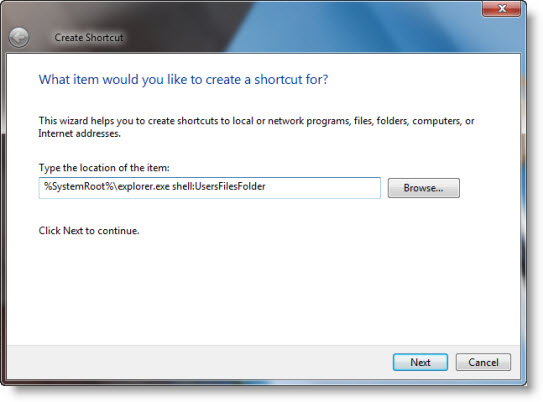
Geben Sie der Abkürzung einen Namen. Ich habe es als Mein Ordner angegeben. Klicken Sie auf Fertig stellen.
Geben Sie ihm ein geeignetes Symbol, indem Sie in das Feld Properties gehen und Change Icon wählen.
Ziehen Sie es schließlich auf die Taskleiste, bis Sie eine Meldung sehen: Pin to Taskbar
Das ist es!
EMPFOHLEN: Klicken Sie hier, um Windows-Fehler zu beheben und die Systemleistung zu optimieren
